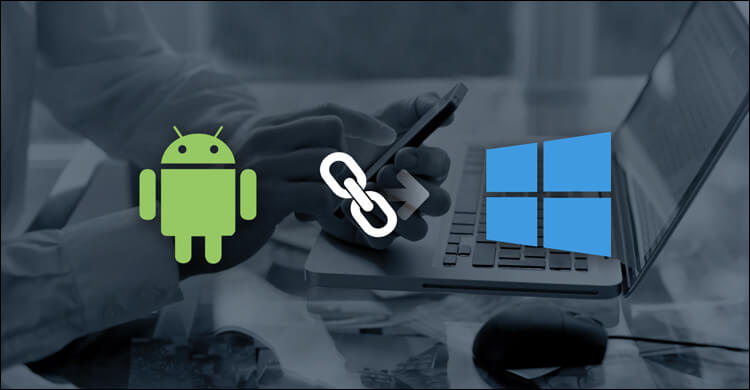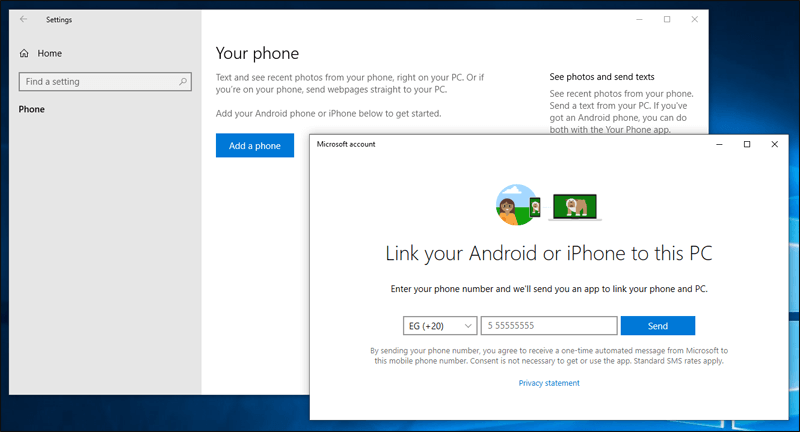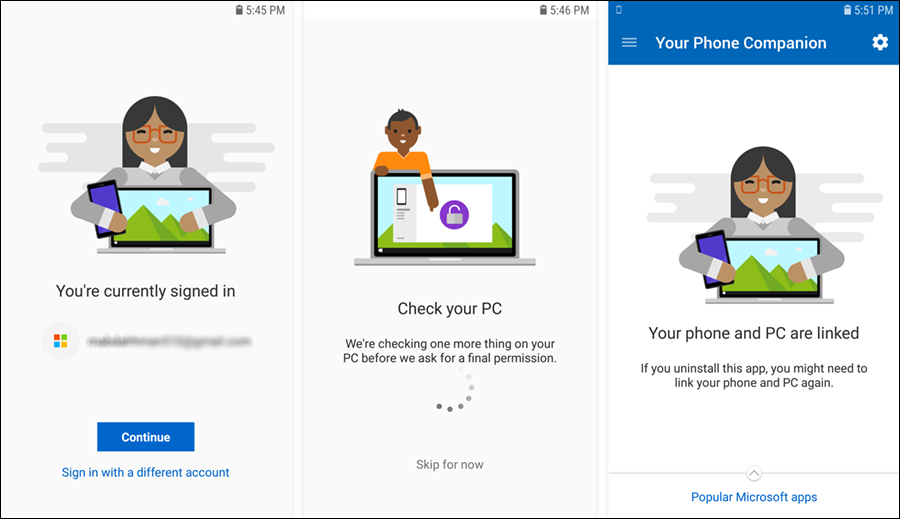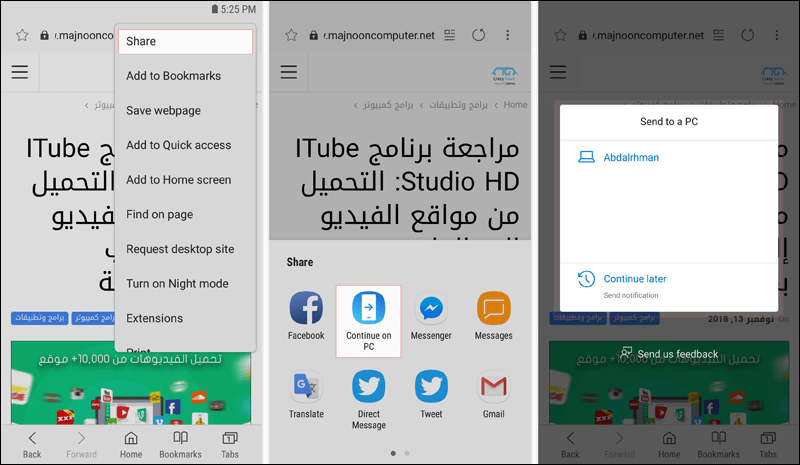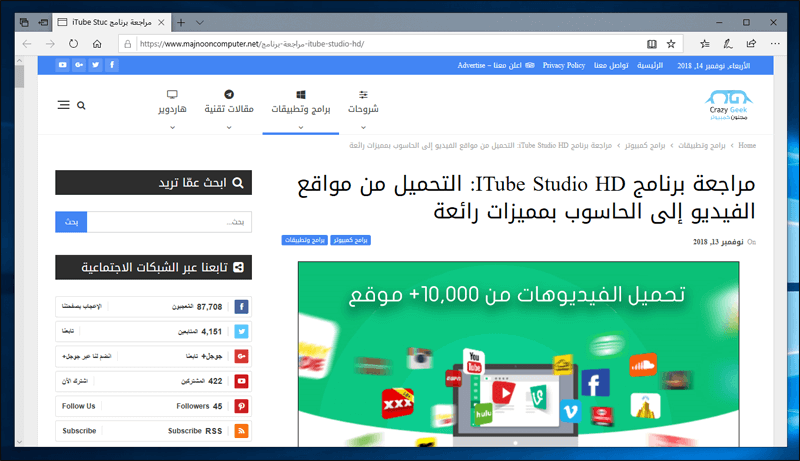كيفية ارسال رابط من الجوال الى الكمبيوتر بكل سهولة عبر ويندوز 10 والاندرويد
بدءًا من إصدار 1709 من ويندوز 10، يستطيع المُستخدم بكل بساطة ربط الهاتف الذكي الأندرويد أو الآيفون بالكمبيوتر والاستفادة من ذلك فى أمور عديدة من أبرزها خاصية Continue on PC التى تساعدك على ارسال رابط من الجوال الى الكمبيوتر فى اقل من ثانية. إليك في هذا الموضوع شرح مُفصل لكيفية تفعيلها واستخدامها.
فى بعض الحالات، تقوم بتصفح موقع على هاتفك ثم تريد أن تستكمل تصفح هذا الموقع على الكمبيوتر لسبب ما، ربما يكون مقالًا طويلًا فتجد أنه من السهل قراءته عبر شاشة الحاسوب، أو إستمارة مليئة بالحقول والتي يصعب ملؤها بواسطة لوحة المفاتيح اللمسية وشاشة الهاتف الصغيرة، أو موقع غير مؤهل للعرض على شاشات الهواتف… أيًا كان السبب، فإن #ويندوز 10 يسمح لك بفعل ذلك من بعد تحديث Fall Creators Update أو الإصدار رقم 1709 حيث تتوفر خاصية Continue on PC التي تجعل من السهل ارسال رابط من الجوال الى الكمبيوتر فى نقرات زر قليلة.
من ناحية أخرى، هناك ميزة وعيب لهذه الخاصية. الميزة أنه من السهل إرسال الروابط من أي متصفح للهواتف، سواء كنت تستخدم جوجل كروم أو Samsung Browser أو فايرفوكس أو حتى Microsoft Edge للأندرويد و iOS. أما العيب هو أن هذه الروابط سوف تفتح فقط في متصفح مايكروسوفت إيدج على جهاز الكمبيوتر الذي يتم إرسال الرابط إليه، بمعني إذا كنت تستخدم جوجل كروم أو فايرفوكس، فستظل تظهر صفحة الويب على مايكروسوفت إيدج. وإذا كان استخدام Edge لا يروق لك، قم بنسخ الرابط ولصقه داخل المتصفح المفضل ببساطة. دعونا الآن ننتقل لإستعراض خطوات تفعيل هذه الخاصية ونوضح كيف تستخدمها.
خُطوات ارسال رابط من الجوال الى الكمبيوتر
فى بداية الأمر، ستحتاج إلى ربط هاتفك الذكي بجهاز الكمبيوتر الخاص بك والذي يعمل بويندوز 10. ولفعل ذلك اذهب إلى الإعدادات (اضغط على مفتاح Windows + مفتاح حرف هـ معًا) ثم انتقل إلى قسم Phone (إن لم تتعثر على قسم بهذا الأسم تأكد من تحديث ويندوز 10). على الجهة اليُمنى، اضغط على زر Add a phone ثم بعد ذلك تابع تعليمات إدخال رقم هاتفك واضغط على زر Send.
بعد لحظات قليلة من إدخال الرقم الهاتفي والنقر على زر Send، سوف تستلم رسالة نصية قصيرة (SMS) من مايكروسوفت تحتوي على رابط URL قم بالضغط عليه لفتح App Store على أجهزة آيفون أو Google Play على اجهزة أندرويد إلى صفحة تطبيق Your Phone Companion لتقوم بتثبيته على جوّالك، وهو التطبيق الذي يعمل كحلقة وصل بين الهاتف وجهاز الحاسوب ويقدم مزايا عديدة مثل إرسال رسائل نصية من الكمبيوتر.
بعد تثبيت التطبيق على الهاتف وتشغيله، اضغط على زر “Sign in” ثم تابع بكتابة البريد الإلكتروني وكلمة السر لحساب مايكروسوفت الخاص بك، مع الأخذ فى الاعتبار أنه يجب أن يكون هذا الحساب هو نفسه المرتبط بالحاسوب. وبعد تسجيل الدخول بنجاح، اضغط على زر Continue وأسمح للتطبيق بالوصول إلى بعض الصلاحيات مثل الرسائل والتخزين (يتم استخدامها لمزامنة بياناتك والوصول إليها عبر الكمبيوتر). يجب بعد ذلك أن تظهر لك عبارة Your phone and PC are linked وبذلك أصبح كل من الأندرويد والحاسوب متصلين معًا وبإمكانك الاستفادة من الخصائص المتوفرة مثل Continue on PC والتي سوف نستعرض كيفية استخدامها فيما يلي.
بدء نقل الروابط بين هاتفك وجهازك الحاسوب
بعد ربط هاتفك والكمبيوتر معًا بصورة ناجحة كما أوضحنا فى الخطوات السابقة، يمكنك فتح صفحة الويب التي تريد إرسالها إلى جهاز الكمبيوتر داخل أي متصفح انترنت متواجد على هاتفك، ثم اضغط على زر القائمة في الجزء الأيمن العلوي في معظم المتصفحات لعرض قائمة الخيارات الرئيسية، من خلالها أضغط على زر Share لفتح صندوق المشاركة الذي يحتوي على وسائل مشاركة صفحة الويب ومن بينها Continue on PC. اضغط على هذه الوسيلة حتى تظهر لك نافذة Send to a PC والتى تحتوي على أسماء أجهزة ويندوز 10 التي تم الاتصال بها، بالإضافة إلى خيار Continue later والذي بمجرد النقر عليه ستظهر لك قائمة الأسماء نفسها ولكن بدلًا من فتح الصفحة مباشرًة على الحاسوب ستحصل على إشعار معلق على الـ Action Center عند فتح الاشعار يتم فتح صفحة الويب على الفور.
إذا لم يروق لك استخدام خيار Continue later، فأضغط على أسم الحاسوب من نافذة Send to a PC حتى يتم ارسال رابط من الجوال الى الكمبيوتر وفتح صفحة الويب على متصفح مايكروسوفت إيدج.